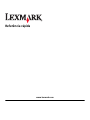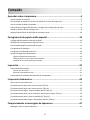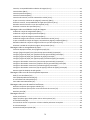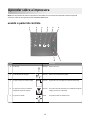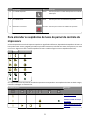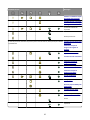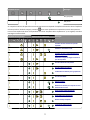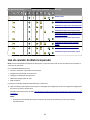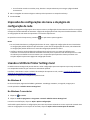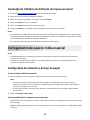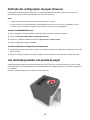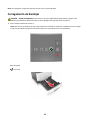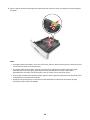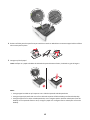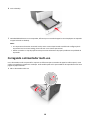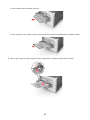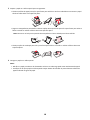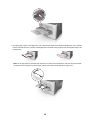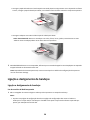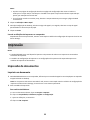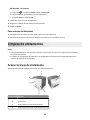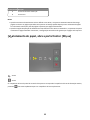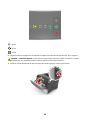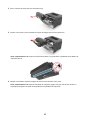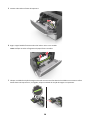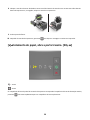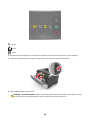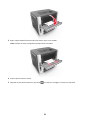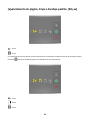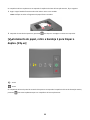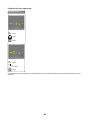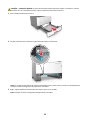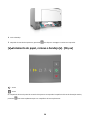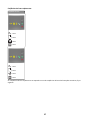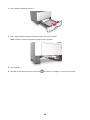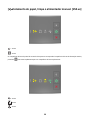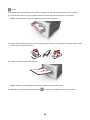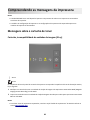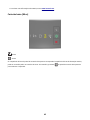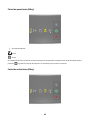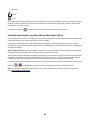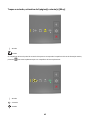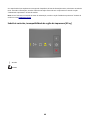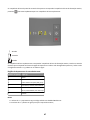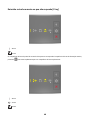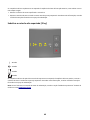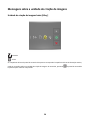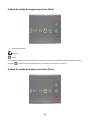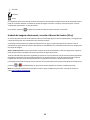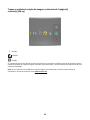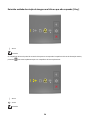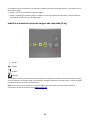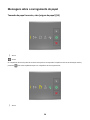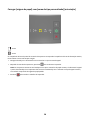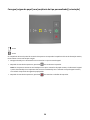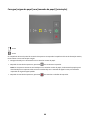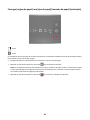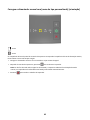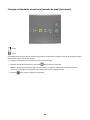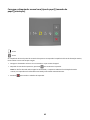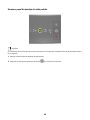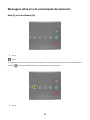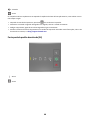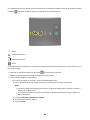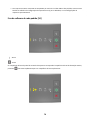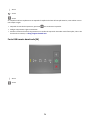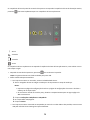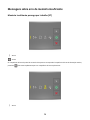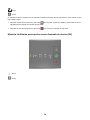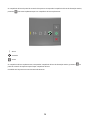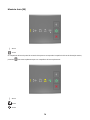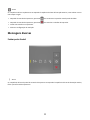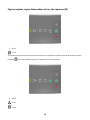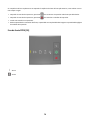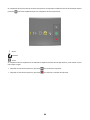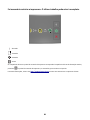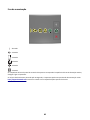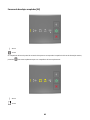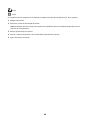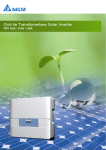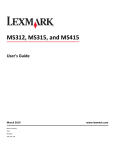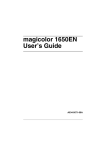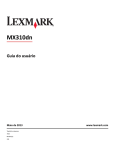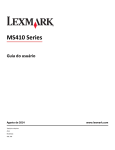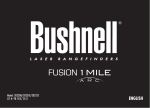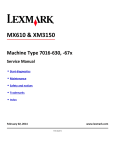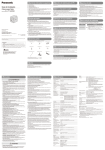Download Referência rápida
Transcript
Referência rápida www.lexmark.com Conteúdo Aprender sobre a impressora.......................................................................4 usando o painel de controle......................................................................................................................4 Para entender as seqüências de luzes do painel de controle da impressora............................................5 Uso do servidor da Web incorporado.......................................................................................................8 Impressão das configurações de menu e da página de configuração de rede..........................................9 Usando o Utilitário Printer Settings local..................................................................................................9 Instalação do Utilitário de definição de impressora local.......................................................................10 Carregamento de papel e mídia especial....................................................10 Configuração do tamanho e do tipo do papel.........................................................................................10 Definição das configurações do papel Universal.....................................................................................11 Uso da bandeja padrão e da parada de papel.........................................................................................11 Carregamento de bandejas.....................................................................................................................12 Carregando o alimentador multi-uso......................................................................................................16 Ligação e desligamento de bandejas.......................................................................................................20 Ligação e desligamento de bandejas ................................................................................................................20 Configuração de um tipo de papel personalizado ............................................................................................21 Atribuição de um tipo de papel personalizado.................................................................................................21 Impressão..................................................................................................22 Impressão de documentos......................................................................................................................22 Imprimir um documento ..................................................................................................................................22 Ajustando a tonalidade do toner ......................................................................................................................23 Cancelamento de trabalhos de impressão do computador....................................................................23 Limpeza de atolamentos............................................................................24 Acesso às áreas de atolamento...............................................................................................................24 [x]‑atolamento de papel, abra a porta frontal. [20y.xx]..........................................................................25 [x]‑atolamento de papel, abra a porta traseira. [20y.xx]........................................................................29 [x]‑atolamento de página, limpe a bandeja padrão. [20y.xx].................................................................32 [x]‑atolamento de papel, retire a bandeja 1 para limpar o duplex. [23y.xx]...........................................33 [x]‑atolamento de papel, remova a bandeja [x]. [24y.xx].......................................................................36 [x]‑atolamento de papel, limpe o alimentador manual. [250.xx]...........................................................39 Compreendendo as mensagens da impressora...........................................41 Mensagens sobre o cartucho de toner...................................................................................................41 2 Cartucho, incompatibilidade de unidades de imagem [41.xy] .........................................................................41 Cartucho baixo [88.xx] ......................................................................................................................................42 Cartucho quase baixo [88.xy] ...........................................................................................................................43 Cartucho muito baixo [88.xy] ...........................................................................................................................43 Cartucho não‑Lexmark, consulte o Manual do Usuário [33.xy]........................................................................44 Troque o cartucho, estimativa de 0 página(s) restante(s) [88.xy] ....................................................................45 Substituir cartucho; incompatibilidade de região da impressora [42.xy] ......................................................... 46 Reinstale cartucho ausente ou que não responde [31.xy] ...............................................................................48 Substitua o cartucho não suportado [32.xy].....................................................................................................49 Mensagens sobre a unidade de criação de imagens...............................................................................50 Unidade de criação de imagens baixa [84.xy]...................................................................................................50 Unidade de criação de imagens quase baixa [84.xy] ........................................................................................51 Unidade de criação de imagens muito baixa [84.xy] ........................................................................................51 Unidade de imagem não‑Lexmark, consulte o Manual do Usuário [33.xy]......................................................52 Troque a unidade de criação de imagens, estimativa de 0 página(s) restante(s) [84.xy].................................53 Reinstale unidade de criação de imagens em falta ou que não responde [31.xy] ...........................................54 Substitua a unidade de criação de imagens não suportada [32.xy] .................................................................55 Mensagens sobre o carregamento de papel...........................................................................................56 Tamanho de papel incorreto, abra [origem do papel] [34] ..............................................................................56 Carregar [origem do papel] com [nome do tipo personalizado] [orientação]..................................................58 Carregue [origem do papel] com [seqüência de tipo personalizada] [orientação] ..........................................59 Carregue [origem do papel] com [tamanho do papel] [orientação].................................................................60 Carregue [origem do papel] com [tipo do papel] [tamanho do papel] [orientação] ........................................61 Carregue o alimentador manual com [nome de tipo personalizado] [orientação] ..........................................62 Carregue o alimentador manual com [seqüência de tipo personalizada] [orientação] ...................................63 Carregue o alimentador manual com [tamanho do papel] [orientação]..........................................................64 Carregue o alimentador manual com [tipo do papel] [tamanho do papel] [orientação] .................................65 Remover papel da bandeja de saída padrão ....................................................................................................66 Mensagens sobre erro de comunicação da impressora..........................................................................67 Rede [x] erro de software [54]..........................................................................................................................67 Porta paralela padrão desativada [56]..............................................................................................................68 Erro de software de rede padrão [54] ..............................................................................................................70 Porta USB traseira desativada [56] ...................................................................................................................71 Mensagens sobre erro de memória insuficiente.....................................................................................73 Memória insuficiente para agrupar trabalho [37] ............................................................................................73 Memória insuficiente para suportar recurso Economia de recursos [35] ........................................................74 Memória cheia [38] ..........................................................................................................................................76 Mensagens diversas................................................................................................................................77 Fechar porta frontal..........................................................................................................................................77 Página complexa, alguns dados podem não ter sido impressos [39] ...............................................................78 Erro de fonte PPDS [50] ....................................................................................................................................79 Foi necessário reiniciar a impressora. O último trabalho pode estar incompleto............................................81 Erro de manutenção .........................................................................................................................................82 Excesso de bandejas acopladas [58].................................................................................................................83 3 Aprender sobre a impressora Nota: Para impressoras de rede ou impressoras conectadas em um servidor de impressão, também é possível verificar o status de sua impressora pelo Embedded Web Server. usando o painel de controle 1 2 3 4 5 6 8 7 Luz ou botão Cor Descrição 1 Luz de erro Amarelo Ocorreu um erro. 2 Luz de atolamento de papel Amarelo Ocorreu um atolamento de papel. 3 Luz para carregar ou remover papel Amarelo O papel deve ser carregado ou removido da bandeja. 4 Luz para pouco toner ou substituir unidade de criação de imagens Amarelo O cartucho de toner está baixo ou a unidade de criação de imagens precisa ser substituída. 5 Luz pronto ou dados Verde A impressora está no estado Pronto. 4 Luz ou botão Cor Descrição 6 Luz e botão Suspender Âmbar Use esta para ativar o modo de Suspensão ou o modo de Hibernação. 7 Luz e botão Iniciar Verde Use esta para iniciar um trabalho de impressão. 8 Botão Parar ou Cancelar Vermelho Use esta para cancelar um trabalho de impressão. Para entender as seqüências de luzes do painel de controle da impressora As luzes do painel de controle da impressora podem ter significados diferentes, dependendo da seqüência de luzes. As luzes podem estar acesas, apagadas, piscando ou piscando lentamente, indicando um status da impressora, um aviso ou um erro. Alguns erros têm a mesma seqüência de luzes. A tabela a seguir mostra as seqüências das luzes. Acesa Piscando Piscando lentamente Se a sequência de luzes do painel de controle da impressora corresponder a uma sequência de luzes na tabela a seguir, consulte a mensagem na mesma linha. Seqüência de luzes Mensagem Fechar porta frontal Substitua unidade de criação de imagens Trocar cartucho de toner não suportado 5 Seqüência de luzes Mensagem Substitua a unidade de criação de imagens não suportada Cartucho de toner, incompati‐ bilidade de unidade de criação de imagens Cancelando trabalho de impressão Excluindo trab. do buffer Resolução reduzida As luzes do painel de controle da impressora piscam uma de cada vez, da esquerda para a direita, Cartucho de toner não original repetidamente. da Lexmark Unidade de criação de imagens não original da Lexmark Foi necessário reiniciar a impressora Cartucho de toner muito baixo Unidade de criação de imagens muito baixa Cartucho de toner quase vazio Unidade de criação de imagens quase baixa Erro de manutenção Carregar papel Remover papel da bandeja de saída padrão Cartucho de toner baixo Unid. de criação de imagens baixa Pronto Esperando 6 Seqüência de luzes Mensagem Busy (Ocupada) Não pronta Se a sequência de luzes do painel de controle da impressora corresponder à sequência de luzes da coluna “Sequência duas vezes rapidamente no painel de controle da impressora. de luzes primária” da tabela a seguir, pressione Procure uma sequência de luzes correspondente na coluna “Sequência de luz suplementar” e, em seguida, consulte a mensagem na mesma linha. Sequência de luzes primária Seqüência de luz suplementar Mensagem Cartucho de toner ausente ou que não responde Substitua o cartucho de toner Cartucho de toner, incompatibilidade de região da impressora Unidade de criação de imagens ausente ou que não responde Erro de software de rede padrão Erro de software na rede [x] 37 Memória insuficiente para agrupamento Erro de fonte PPDS Página complexa Memória insuficiente para suportar recurso Economia de recursos Porta paralela padrão desativada Porta USB traseira desativada Muitas bandejas acopladas Tamanho de papel incorreto 7 Sequência de luzes primária Seqüência de luz suplementar Mensagem Memória cheia Atolamento de papel limpe a bandeja padrão Atolamento de papel, retire a bandeja padrão para limpar o duplex Atolamento de papel, abra a porta traseira Atolamento de papel, retire a bandeja padrão para limpar o duplex Atolamento de papel, abra a porta frontal Atolamento de papel, remova a bandeja padrão Atolamento de papel, remova a bandeja opcional Atolamento de papel, alimentador manual Uso do servidor da Web incorporado Nota: Essa funcionalidade está disponível apenas para as impressoras de rede ou para as impressoras conectadas a servidores de impressão. Use o Embedded Web Server para: • • • • • Verificar o status dos suprimentos da impressora. Configurar de notificações de suprimento. Configurar as definições da impressora. Definir das configurações de rede. Exibir relatórios. Para acessar o Servidor da Web incorporado para a impressora: 1 Obter o endereço IP da impressora ao imprimir uma página de configuração da rede ou a página de configurações dos menus e localize a seção TCP/IP. Para obter mais informações, consulte “Impressão das configurações de menu e da página de configuração de rede” na página 9. Notas: • um endereço IP é exibido como quatro conjuntos de números separados por pontos, por exemplo, 123.123.123.123. 8 • Se você estiver usando um servidor proxy, desative-o temporariamente para carregar a página da Web corretamente. 2 Abra o navegador da Internet e digite o endereço IP da impressora no campo de endereço. 3 Pressione Enter. Impressão das configurações de menu e da página de configuração de rede Imprima uma página de configurações de menu para revisar as configurações de menu atuais e verificar se as opções da impressora estão instaladas corretamente. A página de configuração de rede é impressa simultaneamente e mostra as configurações de rede atuais da impressora e os níveis dos suprimentos. No painel de controle da impressora, pressione por pelo menos quatro segundos. Notas: • Se você ainda não alterou as configurações do item de menu, a página de configurações de menu listará todas as configurações padrão de fábrica. Após selecionar e salvar outras configurações dos menus, elas substituirão as configurações padrão de fábrica e se tornarão configurações padrão do usuário. • Verifique a primeira seção da página de configuração de rede para ver se o status está definido como Conectado. Se o status estiver definido como Não conectado, talvez o ponto de rede não esteja ativo ou o cabo de rede esteja com defeito. Entre em contato com o responsável pelo suporte do sistema para obter uma solução e depois imprima outra página de configuração da rede. Usando o Utilitário Printer Settings local O Utilitário Printer Settings local permite alterar e salvar configurações para uma impressora que esteja conectada a um computador localmente, por meio de um cabo USB ou paralelo. Para fazer o download e instalar o Utilitário de Instalação de Impressora Local, consulte “Instalação do Utilitário de definição de impressora local” na página 10. Para acessar o Utilitário de instalação de impressora local: No Windows 8 Na charm Pesquisas, digite utilitário printer settings local e, em seguida, navegue para: Lista de aplicativos >Utilitário Printer Settings local No Windows 7 ou anterior 1 Clique em ou Iniciar. 2 Clique em Todos os programas ou Programas >Lexmark >Utilitário Printer Settings local. Para salvar suas definições, clique em Ações >Aplicar configurações. Você também pode distribuir as configurações para outras impressoras salvando-as em um arquivo de comando. Para salvar as configurações em um arquivo de comando, clique em Ações >Salvar como arquivo de comando. 9 Instalação do Utilitário de definição de impressora local 1 Visite o site http://support.lexmark.com e faça o download do software. 2 Clique duas vezes no pacote instalador do software. 3 Selecione um tipo de instalação e, em seguida, clique em Instalar. 4 Clique em Instalar para iniciar a instalação. 5 Clique em Concordo para aceitar o Contrato de licença. 6 Clique em Continuar e, em seguida, siga as instruções exibidas na tela do computador. Notas: • Use o Utilitário de configuração de impressora para mudar as definições de tonalidade do toner, economizador de energia e tamanho do papel para todos os trabalhos de impressão. Use o software da impressora para alterar essas definições para trabalhos de impressão individuais. • Esse utilitário é suportado apenas em modelos de impressora selecionados. Carregamento de papel e mídia especial Notas: • O Embedded Web Server está disponível apenas em impressoras de rede ou em impressoras conectadas a servidores de impressão. • O Utilitário de configuração de impressora e as configurações de impressora são suportados apenas em modelos de impressoras selecionados. Configuração do tamanho e do tipo do papel Uso do servidor da Web incorporado 1 Abra o navegador da Internet e digite o endereço IP da impressora no campo de endereço. Notas: • Imprima uma página de configuração da rede ou a página de configurações dos menus e localizar o endereço IP na seção TCP/IP. O endereço IP é exibido como quatro conjuntos de números separados por pontos, por exemplo 123.123.123.123. • Se você estiver usando um servidor proxy, desative-o temporariamente para carregar a página da Web corretamente. 2 Clique em Definições >Menu Papel. Usando as definições da impressora no computador Dependendo do sistema operacional, acesse o menu Papel no Utilitário de configuração de impressora local ou em Printer Settings. Nota: As configurações de tamanho e tipo do papel ficarão salvas até que você redefina as configurações padrão de fábrica. 10 Definição das configurações do papel Universal A definição do tamanho de papel Universal é uma configuração definida pelo usuário que permite imprimir em tamanhos de papel que não estão predefinidos nos menus da impressora. Notas: • O maior tamanho Universal suportado é 216 x 355,6 mm (8,5 x 14 pol). • O menor tamanho Universal suportado no alimentador multi-uso é 76 x 127 mm (3 x 5 polegadas). O menor tamanho Universal suportado na bandeja opcional é 183 x 210 mm (7,2 x 8,3 polegadas). Usando o Embedded Web Server 1 Abra o navegador da Internet e digite o endereço IP da impressora no campo de endereço. 2 Clique em Definições >Menu papel >Configuração universal. 3 Selecione a unidade de medida ou clique em Largura retrato ou Altura retrato. 4 Mude a configuração e clique em Enviar. Usando as definições da impressora no computador 1 Dependendo do sistema operacional, acesse o menu Papel no Utilitário de configuração de impressora local ou em Printer Settings. 2 Selecione a bandeja contendo o tamanho de papel Universal e selecione Universal como o tamanho do papel. Uso da bandeja padrão e da parada de papel A bandeja padrão comporta até 150 folhas de papel de 75‑g/m2 (20‑lb). Ela coleta impressões com a face do papel voltada para baixo. A bandeja padrão inclui uma parada de papel que impede o papel de sair da frente da bandeja ao ser empilhado. Para abrir a parada de papel, puxe-a até que ela caia para frente. 11 Nota: Ao transportar a impressora para outro local, feche a parada de papel. Carregamento de bandejas ATENÇÃO — RISCO DE FERIMENTO: Para reduzir o risco de instabilidade do equipamento, coloque cada bandeja separadamente. Mantenha todas as outras bandejas fechadas até serem necessárias. 1 Puxe a bandeja totalmente para fora. Nota: Não remova as bandejas durante a impressão de um trabalho ou enquanto a seqüência de luzes a seguir estiver sendo exibida no painel de controle da impressora. Isso poderá causar um atolamento. Busy (Ocupada) ‑ Piscando 12 2 Aperte e deslize as abas da aba da guia de largura até a posição correta em relação ao tamanho de papel carregado. LG A5 A6 2 B A 13 5 E 5 X E C L 3 Aperte e deslize as abas da aba da guia de comprimento até a posição correta em relação ao tamanho de papel carregado. 1 A5 LG L A6 B 5 E X E C 2 A 5 Notas: • Para alguns tamanhos de papel, como carta, ofício e A4, aperte e deslize a aba da guia de comprimento para trás a fim de acomodar o seu comprimento. • Ao carregar papel tamanho ofício, a guia de comprimento se estende além da base, deixando o papel exposto à poeira. Para proteger o papel da poeira, você pode adquirir uma tampa contra poeira separadamente. Para obter mais informações, entre em contato com o suporte ao cliente. • Para carregar um papel A6 na bandeja padrão, aperte e deslize a guia de comprimento em direção ao centro da bandeja para a posição do tamanho A6. • Verifique se as guias de largura e comprimento estão alinhadas aos indicadores de tamanho de papel localizados na parte inferior da bandeja. 14 LTR/ L A4 LG EX EC B5 A5 A4 A6 LT R E X E C B5 5 A 4 Flexione as folhas para trás e para frente para soltá-las e ventile-as. Não dobre nem amasse o papel. Alinhe as folhas sobre uma superfície plana. 5 Carregue a pilha de papel. Nota: Verifique se o papel está abaixo da indicador de preenchimento máximo, localizado na guia de largura. 1 2 Notas: • Carregue papel reciclado ou pré-impresso com o lado de impressão voltado para baixo. • Carregue o papel pré-perfurado com os furos da borda superior da folha voltados para frente da bandeja. • Carregue o papel com o timbre voltado para baixo, com a margem superior da folha voltada para frente da bandeja. Para a impressão frente e verso, carregue o papel com a margem inferior voltada para a frente da bandeja. 15 6 Insira a bandeja. 7 No Embedded Web Server ou no computador, defina o tipo e o tamanho do papel no menu Papel para corresponder ao papel colocado na bandeja. Notas: • Se a impressora não estiver conectada à rede, acesse o menu Papel usando o Utilitário de configuração de impressora local ou Printer Settings, de acordo com o seu sistema operacional. • Defina o tamanho e o tipo de papel corretos para evitar atolamentos de papel e problemas na qualidade da impressão. Carregando o alimentador multi‐uso Use o alimentador multi-uso quando for imprimir em diferentes tipos e tamanhos de papel ou mídia especial, como cartões, transparências, etiquetas e envelopes. Você também pode usá-lo para trabalhos de impressão de uma única página em papel timbrado. 1 Abra o alimentador multi-uso. 1 2 16 a Puxe o extensor do alimentador multi-uso. b Puxe o extensor com cuidado, para que o alimentador multi-uso fique completamente estendido e aberto. 2 Aperte a guia na guia de largura esquerda e mova as guias para o tamanho do papel sendo colocado. 1 2 17 3 Prepare o papel ou a mídia especial para carregamento. • Flexione as folhas de papel para trás e para frente para soltá-las e ventile-as. Não dobre nem amasse o papel. Alinhe as folhas sobre uma superfície plana. • Segure as transparências pelas bordas. Flexione a pilha de transparências para trás e para frente para soltar as folhas e ventilá-las. Alinhe as folhas sobre uma superfície plana. Nota: Evite tocar no lado para impressão das transparências. Tome cuidado para não arranhá-las. • Flexione a pilha de envelopes para trás e para frente para soltá-los e ventile-os. Alinhe as folhas sobre uma superfície plana. 4 Carregue o papel ou a mídia especial. Notas: • Não force o papel para dentro do alimentador multi-uso. A sobrecarga pode causar atolamentos de papel. • Certifique-se de que o papel ou mídia especial estejam abaixo do indicador de preenchimento máximo de papel localizado nas guias de papel. 18 • Carregue papel, cartões e transparências com o lado de impressão recomendado voltado para cima e a borda superior inserida primeiro. Consulte a embalagem das transparências para obter mais informações sobre o seu carregamento. Nota: Ao carregar papel no tamanho A6, verifique se o extensor do alimentador multi-uso está posicionado corretamente com relação à borda do papel, para que as últimas folhas fiquem no lugar certo. 19 • Carregue o papel timbrado com a borda superior entrando primeiro na impressora. Para a impressão em frente e verso, carregue o papel timbrado para baixo, com a borda inferior da folha entrando na impressora primeiro. • Carregue envelopes com a aba no lado esquerdo voltada para baixo. Aviso—Dano Potencial: Nunca use envelopes com selos, fechos, lacres, janelas, revestimentos ou auto-adesivos. Esses envelopes podem causar sérios danos à impressora. 5 No Embedded Web Server ou no computador, defina o tipo e o tamanho do papel no menu Papel para corresponder ao papel colocado no alimentador multi-uso. Nota: Dependendo do sistema operacional, acesse o menu Papel no Utilitário de configuração de impressora local ou em Printer Settings. Ligação e desligamento de bandejas Ligação e desligamento de bandejas Uso do servidor da Web incorporado 1 Abra o navegador da Internet e digite o endereço IP da impressora no campo de endereço. Notas: • Imprima uma página de configuração da rede ou a página de configurações dos menus e localizar o endereço IP na seção TCP/IP. O endereço IP é exibido como quatro conjuntos de números separados por pontos, por exemplo 123.123.123.123. 20 • Se você estiver usando um servidor proxy, desative-o temporariamente para carregar a página da Web corretamente. 2 Clique em Definições >Menu Papel. 3 Na seção Configuração de bandeja, selecione uma bandeja e mude as definições de tamanho e tipo de papel. • Para ligar bandejas, certifique-se de que o tamanho e o tipo de papel de uma bandeja correspondem ao da outra. • Para desligar bandejas, certifique-se de que o tamanho ou tipo de papel de uma bandeja não corresponde ao da outra. 4 Clique em Enviar. Usando as definições da impressora no computador Dependendo do sistema operacional, acesse o menu Papel no Utilitário de configuração de impressora local ou em Printer Settings. Aviso—Dano Potencial: O papel colocado na bandeja deve corresponder ao tipo de papel atribuído na impressora. A temperatura do fusor varia de acordo com o tipo de papel especificado. Podem ocorrer problemas de impressão se as definições não forem configuradas corretamente. Configuração de um tipo de papel personalizado Uso do servidor da Web incorporado 1 Abra o navegador da Internet e digite o endereço IP da impressora no campo de endereço. Notas: • Imprima uma página de configuração da rede ou a página de configurações dos menus e, em seguida, localize o endereço IP na seção TCP/IP. O endereço IP é exibido como quatro conjuntos de números separados por pontos, por exemplo 123.123.123.123. • Se você estiver usando um servidor proxy, desative-o temporariamente para carregar a página da Web corretamente. 2 Clique em Definições >Menu Papel >Tipos personalizados. 3 Selecione um nome de tipo de papel personalizado e, em seguida, selecione um tipo de papel personalizado. Nota: Papel Comum é o tipo de papel padrão de fábrica para todos os nomes personalizados definidos pelo usuário. 4 Clique em Enviar. Usando as definições da impressora no computador Dependendo do sistema operacional, acesse o menu Personalizado no Utilitário de configuração de impressora local ou em Printer Settings. Atribuição de um tipo de papel personalizado Uso do servidor da Web incorporado 1 Abra o navegador da Internet e digite o endereço IP da impressora no campo de endereço. 21 Notas: • Imprima uma página de configuração da rede ou a página de configurações dos menus e localizar o endereço IP na seção TCP/IP. O endereço IP é exibido como quatro conjuntos de números separados por pontos, por exemplo 123.123.123.123. • Se você estiver usando um servidor proxy, desative-o temporariamente para carregar a página da Web corretamente. 2 Clique em Definições >Menu Papel. 3 Na seção Configuração de bandeja, selecione a origem do papel e, em seguida, selecione um tipo de papel personalizado na coluna de tipo de papel. 4 Clique em Enviar. Usando as definições da impressora no computador Dependendo do sistema operacional, acesse o menu Papel no Utilitário de configuração de impressora local ou em Printer Settings. Impressão Notas: • O Embedded Web Server está disponível apenas em impressoras de rede ou em impressoras conectadas a servidores de impressão. • O Utilitário de configuração de impressora e as configurações de impressora são suportados apenas em modelos de impressoras selecionados. Impressão de documentos Imprimir um documento 1 No Embedded Web Server ou no computador, defina o tipo e o tamanho do papel no menu Papel para corresponder ao papel colocado na bandeja. Nota: Se a impressora não estiver conectada à rede, acesse o menu Papel usando o Utilitário de configuração de impressora local ou Printer Settings, de acordo com o seu sistema operacional. 2 Envie o trabalho de impressão. Para usuários do Windows a Com um documento aberto, clique em Arquivo >Imprimir. b Clique em Propriedades, Preferências, Opções ou Configuração. c Ajuste as definições, se necessário. d Clique em OK >Imprimir. 22 Para usuários do Macintosh a Personalize as definições da caixa de diálogo Configurar página. 1 Com um documento aberto, selecione Arquivo >Configuração de página. 2 Escolha um tamanho de papel ou crie um tamanho personalizado de acordo com o papel colocado. 3 Clique em OK. b Personalize as definições da caixa de diálogo Imprimir. 1 Com um documento aberto, selecione Arquivo >Imprimir. Se necessário, clique no triângulo de divulgação para ver mais opções. 2 Na caixa de diálogo Imprimir e menus pop-up, ajuste as definições, se necessário. Nota: Para imprimir em um tipo específico de papel, ajuste a definição do tipo do papel para corresponder ao papel colocado ou selecione a bandeja ou alimentador apropriado. 3 Clique em Imprimir. Ajustando a tonalidade do toner Uso do servidor da Web incorporado 1 Abra o navegador da Internet e digite o endereço IP da impressora no campo de endereço. Notas: • Imprima uma página de configuração da rede ou a página de configurações dos menus e localizar o endereço IP na seção TCP/IP. O endereço IP é exibido como quatro conjuntos de números separados por pontos, por exemplo 123.123.123.123. • Se você estiver usando um servidor proxy, desative-o temporariamente para carregar a página da Web corretamente. 2 Clique em Definições >Configurações de impressão >menu Qualidade. 3 Ajuste a definição de tonalidade do toner. 4 Clique em Enviar. Usando as definições da impressora no computador Dependendo do sistema operacional, ajuste as configurações de tonalidade do toner usando o Utilitário de configurações da impressora ou em Printer Settings. Cancelamento de trabalhos de impressão do computador Para usuários do Windows 1 Abra a pasta de impressoras. No Windows 8 No botão Pesquisar, digite run e navegue para: Executar > digite control printers (controlar impressoras) >OK 23 No Windows 7 ou anterior a Clique em , ou clique em Iniciar e depois em Executar. b Digite control printers (controlar impressoras). c Pressione Enter ou clique em OK. 2 Clique duas vezes no ícone de impressora. 3 Selecione o trabalho de impressão que deseja cancelar. 4 Clique em Excluir. Para usuários do Macintosh 1 Em Preferências do sistema no menu Apple, abra a pasta de impressoras. 2 Abra a fila de impressão, selecione o trabalho de impressão a ser cancelado e exclua-o. Limpeza de atolamentos Notas: • O Embedded Web Server está disponível apenas em impressoras de rede ou em impressoras conectadas a servidores de impressão. • O Utilitário de configuração de impressora e as configurações de impressora são suportados apenas em modelos de impressoras selecionados. Acesso às áreas de atolamento Abra as portas e puxe as bandejas para acessar as áreas de atolamento. 1 2 6 5 3 4 Área de acesso Descrição 1 Bandeja padrão 2 Porta traseira 3 Bandeja padrão para 250 folhas (Bandeja1) 4 Bandeja opcional para 250 ou 550 folhas (Bandeja 2) 24 Área de acesso Descrição 5 Porta do alimentador multifunção 6 Porta frontal Notas: • Quando o Assistente de atolamento estiver definido como Ativar, a impressora automaticamente descarrega páginas em branco ou páginas parcialmente impressas na bandeja padrão depois que um atolamento de papel for solucionado. Verifique a pilha de páginas impressas para páginas descartadas. • Quando a opção Recuperação de atolamento estiver definida como Ativar ou Automático, a impressora imprime novamente as páginas atoladas. Entretanto, a configuração Automático não garante que a página será impressa. [x]‑atolamento de papel, abra a porta frontal. [20y.xx] ‑ Acesa ‑ Acesa Se a seqüência de luzes do painel de controle da impressora corresponder à seqüência de luzes da ilustração anterior, pressione duas vezes rapidamente para ver a seqüência de luzes suplementar. 25 ‑ Acesa ‑ Acesa ‑ Acesa Se a seqüência de luzes suplementar corresponder à seqüência de luzes da ilustração anterior, faça o seguinte: ATENÇÃO — SUPERFÍCIE QUENTE: A parte interna da impressora pode estar quente. Para reduzir o risco de ferimentos em um componente quente, espere a superfície esfriar antes de tocá-la. 1 Pressione o botão de liberação da porta na lateral direita da impressora e abra a porta frontal. 1 2 26 2 Puxe o cartucho de toner para fora utilizando a alça. 3 Levante a alça verde e puxe a unidade de criação de imagens para fora da impressora. Aviso—Dano Potencial: Não toque no cilindro fotocondutor. Isso pode afetar a qualidade dos trabalhos de impressão futuros. 4 Coloque a unidade de criação de imagens de lado em uma superfície lisa e suave. Aviso—Dano Potencial: Não exponha a unidade de criação de imagens à luz por mais de dez minutos. A exposição prolongada à luz pode causar problemas na qualidade de impressão. 27 5 Levante a aba verde na frente da impressora. 6 Segure o papel atolado firmemente dos dois lados e retire-o com cuidado. Nota: Verifique se todos os fragmentos de papel foram removidos. 7 Coloque a unidade de criação de imagens alinhando as setas nos trilhos laterais da unidade com as setas nos trilhos laterais dentro da impressora e, em seguida, coloque a unidade de criação de imagens na impressora. 28 8 Coloque o cartucho de toner alinhando as setas nos trilhos laterais do cartucho com as setas nos trilhos laterais dentro da impressora e, em seguida, coloque o cartucho na impressora. 9 Feche a porta da frente. 10 No painel de controle da impressora, pressione para limpar a mensagem e continuar a impressão. [x]‑atolamento de papel, abra a porta traseira. [20y.xx] ‑ Acesa ‑ Acesa Se a seqüência de luzes do painel de controle da impressora corresponder à seqüência de luzes da ilustração anterior, pressione duas vezes rapidamente para ver a seqüência de luzes suplementar. 29 ‑ Acesa ‑ Acesa ‑ Acesa Se a seqüência de luzes suplementar corresponder à seqüência de luzes da ilustração anterior, faça o seguinte: 1 Pressione o botão de liberação da porta na lateral direita da impressora e abra a porta frontal. 1 2 2 Puxe cuidadosamente a porta traseira. ATENÇÃO — SUPERFÍCIE QUENTE: A parte interna da impressora pode estar quente. Para reduzir o risco de ferimentos em um componente quente, espere a superfície esfriar antes de tocá-la. 30 3 Segure o papel atolado firmemente dos dois lados e retire-o com cuidado. Nota: Verifique se todos os fragmentos de papel foram removidos. 4 Feche as portas traseira e frontal. 5 No painel de controle da impressora, pressione para limpar a mensagem e continuar a impressão. 31 [x]‑atolamento de página, limpe a bandeja padrão. [20y.xx] ‑ Acesa ‑ Acesa Se a seqüência de luzes do painel de controle da impressora corresponder à seqüência de luzes da ilustração anterior, pressione duas vezes rapidamente para ver a seqüência de luzes suplementar. ‑ Acesa ‑ Acesa ‑ Acesa 32 Se a seqüência de luzes suplementar corresponder à seqüência de luzes da ilustração anterior, faça o seguinte: 1 Segure o papel atolado firmemente dos dois lados e retire-o com cuidado. Nota: Verifique se todos os fragmentos de papel foram removidos. 2 No painel de controle da impressora, pressione para limpar a mensagem e continuar a impressão. [x]‑atolamento de papel, retire a bandeja 1 para limpar o duplex. [23y.xx] ‑ Acesa ‑ Acesa Se a seqüência de luzes do painel de controle da impressora corresponder à seqüência de luzes da ilustração anterior, pressione duas vezes rapidamente para ver a seqüência de luzes suplementar. 33 Seqüências de luzes suplementar Seqüência de luzes ‑ Acesa ‑ Acesa ‑ Acesa ‑ Acesa ‑ Piscando ‑ Acesa Se a seqüência de luzes suplementar corresponder a uma das seqüências de luzes das ilustrações anteriores, faça o seguinte: 34 ATENÇÃO — SUPERFÍCIE QUENTE: A parte interna da impressora pode estar quente. Para reduzir o risco de ferimentos em um componente quente, espere a superfície esfriar antes de tocá-la. 1 Puxe a bandeja totalmente para fora. 2 Localize a alavanca azul e pressione-a para baixo para limpar o atolamento. Nota: Se o papel atolado não estiver visível na área duplex, abra a porta traseira e remova-o cuidadosamente. Verifique se todos os fragmentos de papel foram removidos. 3 Segure o papel atolado firmemente dos dois lados e retire-o com cuidado. Nota: Verifique se todos os fragmentos de papel foram removidos. 35 4 Insira a bandeja. 5 No painel de controle da impressora, pressione para limpar a mensagem e continuar a impressão. [x]‑atolamento de papel, remova a bandeja [x]. [24y.xx] ‑ Acesa ‑ Acesa Se a seqüência de luzes do painel de controle da impressora corresponder à seqüência de luzes da ilustração anterior, pressione duas vezes rapidamente para ver a seqüência de luzes suplementar. 36 Seqüências de luzes suplementar Seqüência de luzes ‑ Acesa ‑ Acesa ‑ Acesa ‑ Acesa ‑ Acesa ‑ Acesa ‑ Acesa ‑ Acesa Se a seqüência de luzes suplementar corresponder a uma das seqüências de luzes das ilustrações anteriores, faça o seguinte: 37 1 Puxe a bandeja totalmente para fora. 2 Segure o papel atolado firmemente dos dois lados e retire-o com cuidado. Nota: Verifique se todos os fragmentos de papel foram removidos. 3 Insira a bandeja. 4 No painel de controle da impressora, pressione para limpar a mensagem e continuar a impressão. 38 [x]‑atolamento de papel, limpe o alimentador manual. [250.xx] ‑ Acesa ‑ Acesa Se a seqüência de luzes do painel de controle da impressora corresponder à seqüência de luzes da ilustração anterior, pressione duas vezes rapidamente para ver a seqüência de luzes suplementar. ‑ Acesa ‑ Acesa ‑ Acesa 39 ‑ Acesa Se a seqüência de luzes suplementar corresponder à seqüência de luzes da ilustração anterior, faça o seguinte: 1 No alimentador multi-uso, segure o papel atolado firmemente dos dois lados e retire-o com cuidado. Nota: Certifique-se de que todos os fragmentos de papel foram removidos. 2 Flexione as folhas de papel para trás e para frente para soltá-las e ventile-as. Não dobre nem amasse o papel. Alinhe as folhas sobre uma superfície plana. 3 Carregue o papel no alimentador multi-uso. Nota: Verifique se a guia de papel está levemente apoiada contra a borda do papel. 4 No painel de controle da impressora, pressione para limpar a mensagem e continuar a impressão. 40 Compreendendo as mensagens da impressora Notas: • O Embedded Web Server está disponível apenas em impressoras de rede ou em impressoras conectadas a servidores de impressão. • O Utilitário de configuração de impressora e as configurações de impressora são suportados apenas em modelos de impressoras selecionados. Mensagens sobre o cartucho de toner Cartucho, incompatibilidade de unidades de imagem [41.xy] ‑ Acesa ‑ Acesa Se a seqüência de luzes do painel de controle da impressora corresponder à seqüência de luzes da ilustração anterior, faça o seguinte: 1 Verifique se o cartucho de toner e a unidade de criação de imagens são suprimentos autorizados MICR (Magnetic Imaging Content Recording) ou não MICR. 2 Troque o cartucho de toner ou a unidade de criação de imagens de modo que os dois sejam suprimentos autorizados MICR ou não MICR. Notas: • Para obter a lista de suprimentos suportados, consulte a seção “Pedido de suprimentos” do Guia do Usuário ou acesse www.lexmark.com. 41 • Para obter mais informações sobre MICR, acesse www.lexmark.com. Cartucho baixo [88.xx] ‑ Acesa ‑ Acesa Se a seqüência de luzes do painel de controle da impressora corresponder à seqüência de luzes da ilustração anterior, pode ser necessário pedir um cartucho de toner. Se necessário, pressione para continuar a impressão. 42 no painel de controle da impressora Cartucho quase baixo [88.xy] ‑ Piscando lentamente ‑ Acesa ‑ Acesa Se a seqüência de luzes no painel de controle da impressora corresponder à seqüência de luzes da ilustração anterior, pressione no painel de controle da impressora, se necessário, para continuar a imprimir. Cartucho muito baixo [88.xy] 43 ‑ Piscando ‑ Acesa ‑ Acesa Se a seqüência de luzes do painel de controle da impressora corresponder à seqüência de luzes da ilustração anterior, pode ser necessário substituir o cartucho de toner em breve. Para obter mais informações, consulte "Substituindo suprimentos" no Guia do usuário. Se necessário, pressione no painel de controle da impressora para continuar a impressão. Cartucho não‑Lexmark, consulte o Manual do Usuário [33.xy] Se as luzes do painel de controle da impressora piscarem da esquerda para a direita repetidamente, isso significa que a impressora detectou um cartucho que não é Lexmark instalado. A impressora Lexmark apresenta melhor funcionamento com peças e suprimentos genuínos Lexmark. O uso de suprimentos ou peças de terceiro afeta o desempenho, a confiabilidade ou a vida da impressora e de seus componentes de criação de imagens. Aviso—Dano Potencial: O uso de suprimentos ou peças de terceiros pode afetar a cobertura de garantia. A garantia pode não cobrir danos causados pelo uso de suprimento ou peças de terceiros. Todos os indicadores de vida foram projetados para funcionar com suprimentos e peças Lexmark e podem apresentar resultados imprevisíveis se forem usados suprimentos ou peças de terceiros. O uso de componentes de criação de imagens além da vida útil pretendida pode danificar a impressora Lexmark ou componentes associados. Para aceitar estes e todos os demais riscos e continuar com o uso de suprimentos ou peças não genuínos na impressora, pressione e simultaneamente por pelo menos três segundos para limpar a seqüência de luzes. Nota: Para a lista de suprimentos suportados, consulte a seção “Pedido de suprimentos” do Guia do Usuário ou visite http://support.lexmark.com. 44 Troque o cartucho, estimativa de 0 página(s) restante(s) [88.xy] ‑ Ativado ‑ Ativado Se a seqüência de luzes do painel de controle da impressora corresponder à seqüência de luzes da ilustração anterior, pressione duas vezes rapidamente para ver a seqüência de luzes suplementar. ‑ Ativado ‑ Piscando ‑ Ativado 45 Se a seqüência de luzes suplementar corresponder à seqüência de luzes da ilustração anterior, substitua o cartucho de toner. Para obter informações, consulte a folha de instruções fornecida com o suprimento ou consulte a seção "Substituindo suprimentos" do Guia do usuário. Nota: Se você não tem um cartucho de toner de substituição, consulte a seção "Pedido de suprimentos" do Guia do usuário ou visite www.lexmark.com. Substituir cartucho; incompatibilidade de região da impressora [42.xy] ‑ Ativado ‑ Ativado 46 Se a seqüência de luzes do painel de controle da impressora corresponder à seqüência de luzes da ilustração anterior, pressione duas vezes rapidamente para ver a seqüência de luzes suplementar. ‑ Ativado ‑ Piscando ‑ Ativado Se a seqüência de luzes suplementares corresponder à seqüência de luzes da ilustração anterior, instale um cartucho de toner que corresponda ao número da região da impressora. x indica o valor da região da impressora. y indica o valor da região do cartucho. x e y podem ter os valores a seguir. Regiões da impressora e do cartucho de toner Número de região (x) Região (y) 0 Global 1 Estados Unidos, Canadá 2 Área Econômica Européia (EEA), Suíça 3 Ásia-Pacífico, Austrália, Nova Zelândia 4 América Latina 5 África, Oriente Médio, resto da Europa 9 Inválido Notas: • A valores de x e y representam .xy no código exibido no Embedded Web Server. • Os valores de x e y devem ser iguais para que a impressão continue, 47 Reinstale cartucho ausente ou que não responde [31.xy] ‑ Acesa ‑ Acesa Se a seqüência de luzes do painel de controle da impressora corresponder à seqüência de luzes da ilustração anterior, pressione duas vezes rapidamente para ver a seqüência de luzes suplementar. ‑ Acesa ‑ Acesa ‑ Acesa 48 Se a seqüência de luzes suplementar corresponder à seqüência de luzes da ilustração anterior, tente realizar uma ou mais etapas a seguir. • Remova o cartucho de toner especificado e reinstale-o. • Remova o cartucho de toner e instale um novo cartucho que seja suportado. Para obter mais informações, consulte a folha de instruções fornecida com a peça de substituição. Substitua o cartucho não suportado [32.xy] ‑ Ativado ‑ Ativado ‑ Ativado ‑ Ativado Se a seqüência de luzes do painel de controle da impressora corresponder à seqüência de luzes anterior, remova o cartucho de toner e instale outro que seja suportado. Para obter mais informações, consulte a folha de instruções fornecida com a peça de substituição. Nota: Se você não tem um cartucho de toner de substituição, consulte a seção "Pedido de suprimentos" do Guia do usuário ou visite www.lexmark.com. 49 Mensagens sobre a unidade de criação de imagens Unidade de criação de imagens baixa [84.xy] ‑ Piscando ‑ Acesa Se a seqüência de luzes do painel de controle da impressora corresponder à seqüência de luzes da ilustração anterior, pode ser necessário pedir uma unidade de criação de imagens. Se necessário, pressione impressora para continuar a impressão. 50 no painel de controle da Unidade de criação de imagens quase baixa [84.xy] ‑ Piscando lentamente ‑ Piscando ‑ Acesa Se a seqüência de luzes no painel de controle da impressora corresponder à seqüência de luzes da ilustração anterior, pressione no painel de controle da impressora, se necessário, para continuar a imprimir. Unidade de criação de imagens muito baixa [84.xy] 51 ‑ Piscando ‑ Piscando ‑ Acesa Se a seqüência de luzes do painel de controle da impressora corresponder à seqüência de luzes da ilustração anterior, pode ser necessário substituir a unidade de criação de imagens em breve. Para obter mais informações, consulte "Substituindo suprimentos" no Guia do usuário. Se necessário, pressione no painel de controle da impressora para continuar a impressão. Unidade de imagem não‑Lexmark, consulte o Manual do Usuário [33.xy] Se as luzes do painel de controle da impressora piscarem da esquerda para a direita repetidamente, isso significa que a impressora detectou uma unidade que não é Lexmark instalada. A impressora Lexmark apresenta melhor funcionamento com peças e suprimentos genuínos Lexmark. O uso de suprimentos ou peças de terceiro afeta o desempenho, a confiabilidade ou a vida da impressora e de seus componentes de criação de imagens. Aviso—Dano Potencial: O uso de suprimentos ou peças de terceiros pode afetar a cobertura de garantia. A garantia pode não cobrir danos causados pelo uso de suprimento ou peças de terceiros. Todos os indicadores de vida foram projetados para funcionar com suprimentos e peças Lexmark e podem apresentar resultados imprevisíveis se forem usados suprimentos ou peças de terceiros. O uso de componentes de criação de imagens além da vida útil pretendida pode danificar a impressora Lexmark ou componentes associados. Para aceitar estes e todos os demais riscos e continuar com o uso de suprimentos ou peças não genuínos na impressora, pressione e simultaneamente por pelo menos quatro segundos para limpar a seqüência de luzes. Nota: Para a lista de suprimentos suportados, consulte a seção “Pedido de suprimentos” do Guia do Usuário ou visite http://support.lexmark.com. 52 Troque a unidade de criação de imagens, estimativa de 0 página(s) restante(s) [84.xy] ‑ Ativado ‑ Piscando ‑ Ativado Se a seqüência de luzes do painel de controle da impressora corresponder à seqüência de luzes da ilustração anterior, substitua a unidade de criação de imagens. Para obter mais informações, consulte a folha de instruções fornecida com a peça de substituição. Nota: Se você não tem uma unidade de criação de imagens para substituição, consulte a seção "Pedido de suprimentos" do Guia do usuário ou visite www.lexmark.com. 53 Reinstale unidade de criação de imagens em falta ou que não responde [31.xy] ‑ Acesa ‑ Piscando Se a seqüência de luzes do painel de controle da impressora corresponder à seqüência de luzes da ilustração anterior, pressione duas vezes rapidamente para ver a seqüência de luzes suplementar. ‑ Acesa ‑ Acesa ‑ Piscando 54 Se a seqüência de luzes suplementar corresponder à seqüência de luzes da ilustração anterior, tente realizar uma ou mais etapas a seguir. • Remova e reinstale a unidade de criação de imagens. • Remova a unidade de criação de imagens e instale uma nova. Para obter mais informações, consulte a folha de instruções fornecida com a peça de substituição. Substitua a unidade de criação de imagens não suportada [32.xy] ‑ Ativado ‑ Ativado ‑ Ativado ‑ Piscando Se a seqüência de luzes do painel de controle da impressora corresponder à seqüência de luzes da ilustração anterior, remova a unidade de criação de imagens e instale outra compatível. Para obter mais informações, consulte a folha de instruções fornecida com a peça de substituição. Nota: Se você não tem uma unidade de criação de imagens para substituição, consulte a seção "Pedido de suprimentos" do Guia do usuário ou visite www.lexmark.com. 55 Mensagens sobre o carregamento de papel Tamanho de papel incorreto, abra [origem do papel] [34] ‑ Acesa ‑ Acesa Se a seqüência de luzes do painel de controle da impressora corresponder à seqüência de luzes da ilustração anterior, pressione duas vezes rapidamente para ver a seqüência de luzes suplementar. ‑ Acesa 56 ‑ Acesa ‑ Acesa ‑ Acesa Se a seqüência de luzes suplementar corresponder à seqüência de luzes da ilustração anterior, tente realizar uma ou mais etapas a seguir. • Carregue o tamanho correto de papel. • No painel de controle da impressora, pressione para limpar a seqüência de luzes e imprimir usando uma bandeja diferente. • Verifique as guias de comprimento e largura da bandeja e verifique se o papel foi carregado corretamente na bandeja. • Verifique se o tamanho e o tipo correto de papel foram especificados nas configuração da caixa de diálogo Propriedades de impressão ou Imprimir. • Verifique se o tamanho e o tipo de papel foram especificados no menu Papel no painel de controle da impressora: – Se a impressora estiver em uma rede, acesse o Embedded Web Server. 1 Abra o navegador da Internet e digite o endereço IP da impressora no campo de endereço. Notas: • Imprima uma página de configuração da rede ou a página de configurações dos menus e, em seguira, localize o endereço IP na seção TCP/IP. • Se você estiver usando um servidor proxy, desative-o temporariamente para carregar a página da Web corretamente. 2 Clique em Definições >Menu Papel. – Se a impressora estiver conectada ao computador por meio de um cabo USB ou cabo paralelo, acesse o menu Papel no Utilitário de Configurações da Impressora Local, para o Windows, ou nas Configurações da Impressora, para Macintosh. Nota: Verifique se o tamanho do papel está definido corretamente. Por exemplo, se Tipo aliment. MF estiver definido como Universal, certifique-se de que o papel seja grande o suficiente para os dados que estão sendo impressos. 57 Carregar [origem do papel] com [nome do tipo personalizado] [orientação] ‑ Acesa ‑ Acesa Se a seqüência de luzes do painel de controle da impressora corresponder à seqüência de luzes da ilustração anterior, tente realizar uma ou mais etapas a seguir: • Carregue a bandeja ou o alimentador com o tamanho e o tipo corretos de papel. • No painel de controle da impressora, pressione para continuar a impressão. Nota: Se a impressora encontrar uma bandeja com o tipo e o tamanho de papel corretos, ela alimentará o papel a partir dessa bandeja. Se a impressora não encontrar uma bandeja com o tamanho e o tipo de papel corretos, ela realizará a impressão da origem de papel padrão. • Pressione para cancelar o trabalho de impressão. 58 Carregue [origem do papel] com [seqüência de tipo personalizada] [orientação] ‑ Acesa ‑ Acesa Se a seqüência de luzes do painel de controle da impressora corresponder à seqüência de luzes da ilustração anterior, tente realizar uma ou mais etapas a seguir: • Carregue a bandeja ou o alimentador com o tamanho e o tipo corretos de papel. • No painel de controle da impressora, pressione para continuar a impressão. Nota: Se a impressora encontrar uma bandeja com o tipo e o tamanho de papel corretos, ela alimentará o papel a partir dessa bandeja. Se a impressora não encontrar uma bandeja com o tamanho e o tipo de papel corretos, ela realizará a impressão da origem de papel padrão. • No painel de controle da impressora, pressione para cancelar o trabalho de impressão. 59 Carregue [origem do papel] com [tamanho do papel] [orientação] ‑ Acesa ‑ Acesa Se a seqüência de luzes do painel de controle da impressora corresponder à seqüência de luzes da ilustração anterior, tente realizar uma ou mais etapas a seguir: • Carregue a bandeja ou o alimentador com o tamanho correto de papel. • No painel de controle da impressora, pressione para continuar a impressão. Nota: Se a impressora encontrar uma bandeja com o tamanho correto de papel, ela alimentará o papel a partir dessa bandeja. Se a impressora não encontrar uma bandeja com o tamanho de papel correto, ela realizará a impressão da origem de papel padrão. • No painel de controle da impressora, pressione para cancelar o trabalho de impressão. 60 Carregue [origem do papel] com [tipo do papel] [tamanho do papel] [orientação] ‑ Acesa ‑ Acesa Se a seqüência de luzes do painel de controle da impressora corresponder à seqüência de luzes da ilustração anterior, tente realizar uma ou mais etapas a seguir: • Carregue a bandeja ou o alimentador com o tamanho e o tipo corretos de papel. • No painel de controle da impressora, pressione para continuar a impressão. Nota: Se a impressora encontrar uma bandeja com o tipo e o tamanho de papel corretos, ela alimentará o papel a partir dessa bandeja. Se a impressora não encontrar uma bandeja com o tamanho e o tipo de papel corretos, ela realizará a impressão da origem de papel padrão. • No painel de controle da impressora, pressione para cancelar o trabalho de impressão. 61 Carregue o alimentador manual com [nome de tipo personalizado] [orientação] ‑ Acesa ‑ Acesa Se a seqüência de luzes do painel de controle da impressora corresponder à seqüência de luzes da ilustração anterior, tente realizar uma ou mais etapas a seguir: • Carregue o alimentador multi-uso com o tamanho e o tipo corretos de papel. • No painel de controle da impressora, pressione para continuar a impressão. Nota: Se não for colocado nenhum papel no alimentador, a impressora substituirá a solicitação de modo manual, e a impressão será realizada de uma bandeja selecionada automaticamente. • Pressione para cancelar o trabalho de impressão. 62 Carregue o alimentador manual com [seqüência de tipo personalizada] [orientação] ‑ Acesa ‑ Acesa Se a seqüência de luzes do painel de controle da impressora corresponder à seqüência de luzes da ilustração anterior, tente realizar uma ou mais etapas a seguir: • Carregue o alimentador multi-uso com o tamanho e o tipo corretos de papel. • No painel de controle da impressora, pressione para continuar a impressão. Nota: Se não for colocado nenhum papel no alimentador, a impressora substituirá a solicitação de modo manual, e a impressão será realizada de uma bandeja selecionada automaticamente. • Pressione para cancelar o trabalho de impressão. 63 Carregue o alimentador manual com [tamanho do papel] [orientação] ‑ Acesa ‑ Acesa Se a seqüência de luzes do painel de controle da impressora corresponder à seqüência de luzes da ilustração anterior, tente realizar uma ou mais etapas a seguir: • Carregue o alimentador com o tamanho e o tipo corretos de papel. • No painel de controle da impressora, pressione para continuar a impressão. Nota: Se não for colocado nenhum papel no alimentador, a impressora substituirá a solicitação de modo manual, e a impressão será realizada de uma bandeja selecionada automaticamente. • Pressione para cancelar o trabalho de impressão. 64 Carregue o alimentador manual com [tipo do papel] [tamanho do papel] [orientação] ‑ Acesa ‑ Acesa Se a seqüência de luzes do painel de controle da impressora corresponder à seqüência de luzes da ilustração anterior, tente realizar uma ou mais etapas a seguir: • Carregue o alimentador multi-uso com o tamanho e o tipo corretos de papel. • No painel de controle da impressora, pressione para continuar a impressão. Nota: Se não for colocado nenhum papel no alimentador, a impressora substituirá a solicitação de modo manual, e a impressão será realizada de uma bandeja selecionada automaticamente. • Pressione para cancelar o trabalho de impressão. 65 Remover papel da bandeja de saída padrão ‑ Piscando Se a seqüência de luzes do painel de controle da impressora corresponder à seqüência de luzes da ilustração anterior, faça o seguinte: 1 Remova a pilha de papel da bandeja de saída padrão. 2 No painel de controle da impressora, pressione para continuar a impressão. 66 Mensagens sobre erro de comunicação da impressora Rede [x] erro de software [54] ‑ Acesa ‑ Acesa Se a seqüência de luzes do painel de controle da impressora corresponder à seqüência de luzes da ilustração anterior, pressione duas vezes rapidamente para ver a seqüência de luzes suplementar. ‑ Acesa 67 ‑ Piscando ‑ Acesa Se a seqüência de luzes suplementar corresponder à seqüência de luzes da ilustração anterior, tente realizar uma ou mais etapas a seguir. • • • • No painel de controle da impressora, pressione para continuar a impressão. Desconecte o roteador e aguarde 30 segundos. Em seguida, conecte o rotador novamente. Desligue a impressora, aguarde cerca de 10 segundos e ligue-a novamente. Atualize o firmware de rede na impressora ou no servidor de impressão. Para obter mais informações, visite o site da Lexmark na Internet, em http://support.lexmark.com. Porta paralela padrão desativada [56] ‑ Acesa ‑ Acesa 68 Se a seqüência de luzes do painel de controle da impressora corresponder à seqüência de luzes da ilustração anterior, duas vezes rapidamente para ver a seqüência de luzes suplementar. pressione ‑ Acesa ‑ Piscando lentamente ‑ Piscando lentamente ‑ Acesa Se a seqüência de luzes suplementar corresponder à seqüência de luzes da ilustração anterior, tente realizar uma ou mais etapas a seguir. • No painel de controle da impressora, pressione para continuar a impressão. Nota: A impressora descarta os dados recebidos pela porta paralela. • Defina o Buffer paralelo para Automático. – Se a impressora estiver em uma rede, acesse o Embedded Web Server. 1 Abra o navegador da Internet e digite o endereço IP da impressora no campo de endereço. Notas: • Imprima uma página de configuração da rede ou a página de configurações dos menus e localizar o endereço IP na seção TCP/IP. • Se você estiver usando um servidor proxy, desative-o temporariamente para carregar a página da Web corretamente. 2 Clique em Definições >Rede/Portas >Paralela. 3 No campo Buffer paralelo, digite 2. 4 Clique em Enviar. 69 – Se a impressora estiver conectada ao computador por meio de um cabo USB ou cabo paralelo, acesse o menu Paralela no Utilitário de Configurações da Impressora Local, para o Windows, ou nas Configurações da Impressora para Macintosh. Erro de software de rede padrão [54] ‑ Acesa ‑ Acesa Se a seqüência de luzes do painel de controle da impressora corresponder à seqüência de luzes da ilustração anterior, pressione duas vezes rapidamente para ver a seqüência de luzes suplementar. 70 ‑ Acesa ‑ Acesa ‑ Acesa Se a seqüência de luzes suplementar corresponder à seqüência de luzes da ilustração anterior, tente realizar uma ou mais etapas a seguir. • No painel de controle da impressora, pressione para continuar a impressão. • Desligue a impressora e ligue-a novamente. • Atualize o firmware de rede na impressora ou no servidor de impressão. Para obter mais informações, visite o site da Lexmark na Internet, em http://support.lexmark.com. Porta USB traseira desativada [56] ‑ Acesa ‑ Acesa 71 Se a seqüência de luzes do painel de controle da impressora corresponder à seqüência de luzes da ilustração anterior, duas vezes rapidamente para ver a seqüência de luzes suplementar. pressione ‑ Acesa ‑ Piscando ‑ Piscando ‑ Acesa Se a seqüência de luzes suplementar corresponder à seqüência de luzes da ilustração anterior, tente realizar uma ou mais etapas a seguir. • No painel de controle da impressora, pressione para continuar a impressão. Nota: A impressora descarta os dados recebidos pela porta USB. • Defina o Buffer USB para Automático: – Se a impressora estiver em uma rede, acesse o Embedded Web Server. 1 Abra o navegador da Internet e digite o endereço IP da impressora no campo de endereço. Notas: • Imprima uma página de configuração da rede ou a página de configurações dos menus e localizar o endereço IP na seção TCP/IP. • Se você estiver usando um servidor proxy, desative-o temporariamente para carregar a página da Web corretamente. 2 Clique em Definições >Rede/Portas >USB padrão. 3 No campo Buffer USB, digite 2. 4 Clique em Enviar. – Se a impressora estiver conectada ao computador por meio de um cabo USB ou cabo paralelo, acesse o menu USB pelo Utilitário Printer Settings local para o Windows. 72 Mensagens sobre erro de memória insuficiente Memória insuficiente para agrupar trabalho [37] ‑ Acesa ‑ Acesa Se a seqüência de luzes do painel de controle da impressora corresponder à seqüência de luzes da ilustração anterior, pressione duas vezes rapidamente para ver a seqüência de luzes suplementar. ‑ Acesa 73 ‑ Acesa ‑ Acesa Se a seqüência de luzes suplementar corresponder à seqüência de luzes da ilustração anterior, tente realizar uma ou mais etapas a seguir. • No painel de controle da impressora, pressione para imprimir a parte do trabalho já armazenada e iniciar o agrupamento do restante do trabalho de impressão. • No painel de controle da impressora, pressione para cancelar o trabalho de impressão. Memória insuficiente para suportar recurso Economia de recursos [35] ‑ Acesa ‑ Acesa 74 Se a seqüência de luzes do painel de controle da impressora corresponder à seqüência de luzes da ilustração anterior, pressione duas vezes rapidamente para ver a seqüência de luzes suplementar. ‑ Acesa ‑ Piscando ‑ Acesa Se a seqüência de luzes suplementares corresponder à seqüência de luzes da ilustração anterior, pressione painel de controle da impressora para limpar a seqüência de luzes. O trabalho será impresso sem usar Economia de Recursos. 75 no Memória cheia [38] ‑ Acesa ‑ Acesa Se a seqüência de luzes do painel de controle da impressora corresponder à seqüência de luzes da ilustração anterior, pressione duas vezes rapidamente para ver a seqüência de luzes suplementar. ‑ Acesa ‑ Acesa ‑ Acesa 76 ‑ Acesa Se a seqüência de luzes suplementar corresponder à seqüência de luzes da ilustração anterior, tente realizar uma ou mais etapas a seguir. • No painel de controle da impressora, pressione para continuar a impressão. Haverá perda de dados. • No painel de controle da impressora, pressione • Instale mais memória na impressora. • Diminua a configuração de resolução. para cancelar o trabalho de impressão. Mensagens diversas Fechar porta frontal ‑ Acesa Se a seqüência de luzes do painel de controle da impressora corresponder à seqüência de luzes da ilustração anterior, feche a porta frontal da impressora. 77 Página complexa, alguns dados podem não ter sido impressos [39] ‑ Acesa ‑ Acesa Se a seqüência de luzes do painel de controle da impressora corresponder à seqüência de luzes da ilustração anterior, pressione duas vezes rapidamente para ver a seqüência de luzes suplementar. ‑ Acesa ‑ Acesa ‑ Acesa 78 Se a seqüência de luzes suplementar corresponder à seqüência de luzes da ilustração anterior, tente realizar uma ou mais etapas a seguir. • No painel de controle da impressora, pressione para continuar a impressão. Pode haver perda de dados. • No painel de controle da impressora, pressione para cancelar o trabalho de impressão. • Instale mais memória na impressora. • Reduza a quantidade e o tamanho das fontes, a quantidade e a complexidade das imagens e a quantidade de páginas do trabalho de impressão. Erro de fonte PPDS [50] ‑ Acesa ‑ Acesa 79 Se a seqüência de luzes do painel de controle da impressora corresponder à seqüência de luzes da ilustração anterior, pressione duas vezes rapidamente para ver a seqüência de luzes suplementar. ‑ Acesa ‑ Piscando ‑ Acesa Se a seqüência de luzes suplementar corresponder à seqüência de luzes da ilustração anterior, tente realizar uma ou mais etapas a seguir. • No painel de controle da impressora, pressione para continuar a impressão. • No painel de controle da impressora, pressione para cancelar o trabalho de impressão. 80 Foi necessário reiniciar a impressora. O último trabalho pode estar incompleto. ‑ Piscando ‑ Piscando ‑ Piscando ‑ Acesa Se a seqüência de luzes no painel de controle da impressora corresponder à seqüência de luzes da ilustração anterior, pressione no painel de controle da impressora, se necessário, para continuar a imprimir. Para mais informações, visite o site http://support.lexmark.com ou entre em contato com o suporte ao cliente. 81 Erro de manutenção ‑ Piscando ‑ Piscando ‑ Piscando ‑ Piscando ‑ Piscando ‑ Piscando Se a seqüência de luzes do painel de controle da impressora corresponder à seqüência de luzes da ilustração anterior, desligue e ligue a impressora. Se as luzes ainda estiverem piscando após 10 segundos, a impressora pode estar precisando de manutenção. Visite http://support.lexmark.com ou entre em contato com o responsável pelo suporte do sistema. 82 Excesso de bandejas acopladas [58] ‑ Acesa ‑ Acesa Se a seqüência de luzes do painel de controle da impressora corresponder à seqüência de luzes da ilustração anterior, pressione duas vezes rapidamente para ver a seqüência de luzes suplementar. ‑ Acesa ‑ Acesa 83 ‑ Acesa ‑ Acesa Se a seqüência de luzes suplementar corresponder à seqüência de luzes da ilustração anterior, faça o seguinte: 1 Desligue a impressora. 2 Desconecte o cabo de alimentação da tomada. Nota: As bandejas opcionais travam juntas quando são empilhadas. Remova as bandejas empilhadas, uma de cada vez, de cima para baixo. 3 Remova a(s) bandeja(s) em excesso. 4 Conecte o cabo de alimentação a uma tomada elétrica devidamente aterrada. 5 Ligue a impressora novamente. 84